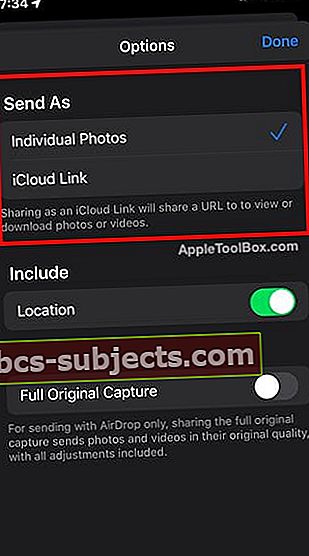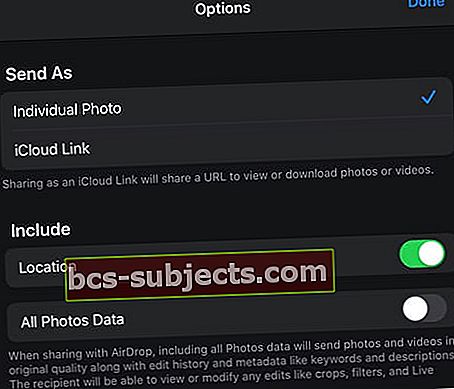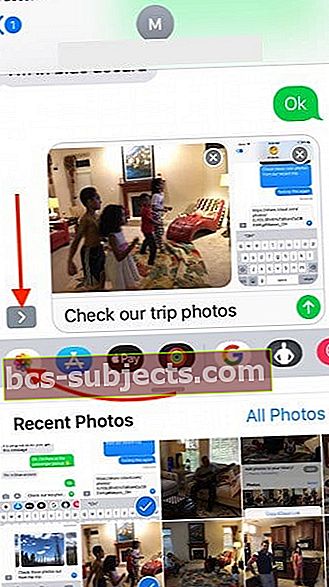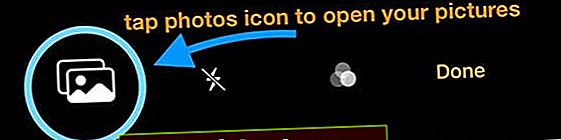Sākot ar operētājsistēmu iOS 12, Apple mainīja noklusējuma izturēšanos pret fotoattēlu kopīgošanu, izmantojot ziņojumu, sajaucot dažus lietotājus. Mēģinot nosūtīt vairākus fotoattēlus (četrus vai vairāk) no fotoattēlu lietotnes, izmantojot lietotnes Ziņojums koplietošanas funkciju, iOS apvieno visus attēlus un ziņojuma galvenajā daļā parāda saiti iCloud Photo, nevis katru no tiem. fotoattēlu atsevišķi ziņojumā.
Šajā īsajā rakstā mēs izpētām dažus plusus un mīnusus, izmantojot iCloud Photo saites funkciju, un aplūkojam iespējamos risinājumus, kā arī iepazīstinām jūs ar to, kā to viegli izdarīt iOS 13 un iPadOS Photos App.
Kur ir iespēja apiet iCloud Photo saiti operētājsistēmā iOS 13?
Operētājsistēmā iOS 12 nebija tieša veida apiet iCloud fotoattēlu saiti, koplietojot vairāk nekā trīs fotoattēlus, izmantojot lietotni Fotoattēli.
Bet labā ziņa ir tā, ka Apple beidzot uzklausīja savus lietotājus un uzlaboja fotoattēlu koplietošanas funkcijas iOS 13 un iPadOS.
iCloud fotoattēlu kopīgošana operētājsistēmās iOS13 un iPadOS: mums tagad ir iespējas lietotnē Fotoattēli!
- Kopīgotajos fotoattēlos var iekļaut vai izslēgt atrašanās vietas datus
- Lidotajos fotoattēlos var iekļaut vai izslēgt visus fotoattēlu datus
- Mēs varam nosūtīt fotoattēlus kā atsevišķus fotoattēlu failus VAI kā kombinētu iCloud Link
Lūk, kā jūs varat kopīgot atlasītos fotoattēlus bez iCloud fotoattēlu saites operētājsistēmām iOS13 + un iPadOS
- Atvērt Fotoattēlu lietotne un pieskarieties Visi fotoattēli cilne (labajā pusē apakšā)
- Ekrāna augšējā labajā stūrī pieskarieties Atlasīt
- Tagad izvēlieties fotoattēlus, kurus vēlaties nosūtīt, pieskaroties attēliem
- Pēc tam pieskarieties Kopīgošanas ikona ekrāna apakšējā kreisajā stūrī
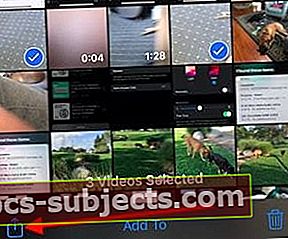 Pieskarieties pie Kopīgot, kad esat atlasījis savus fotoattēlus un videoklipus.
Pieskarieties pie Kopīgot, kad esat atlasījis savus fotoattēlus un videoklipus. - Izvēlieties Iespējas ekrāna augšdaļā (to ir viegli palaist garām!)
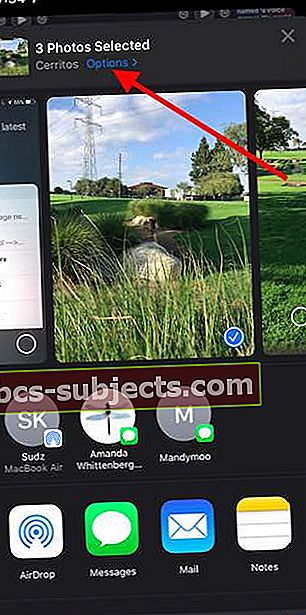 iOS 13 un iPadOS nodrošina jaunas funkcijas un iespējas, kopīgojot fotoattēlus
iOS 13 un iPadOS nodrošina jaunas funkcijas un iespējas, kopīgojot fotoattēlus - Sadaļā Sūtīt kā jūs varat izvēlēties Atsevišķi fotoattēli (videoklipi) apiet iCloud saiti
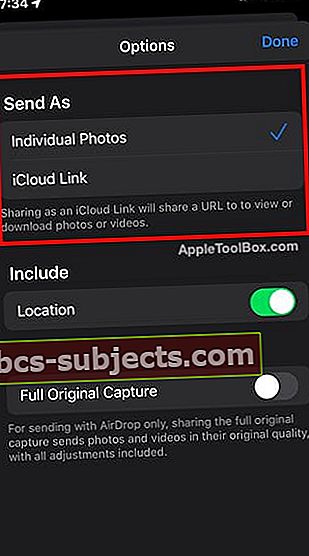
iCloud Photo saites ir noklusējuma versijās iOS 13 + un iPadOS
Kopīgojot atlasītos fotoattēlus kā iCloud saiti, jūsu iPhone vienkārši kopīgo URL saiti ar lietotāju, lai viņi varētu skatīt vai lejupielādēt attēlus, izmantojot saiti.
Ja vēlaties kopīgot fotoattēlus, nevis saiti uz attēliem, jums jāveic iepriekš norādītās darbības.
Kontrolējiet, kurš redz jūsu fotoattēlu atrašanās vietas datus, kopīgojot attēlus un videoklipus
Sūtot fotoattēlus operētājsistēmās iOS 13+ un iPadOS, varat arī noņemt detalizētu informāciju par atrašanās vietu un fotoattēlu datiem
Pirmais attiecas uz jūsu fotoattēlu privātumu, kad esat gatavs kopīgot
- Uzņemot fotoattēlus, detalizēti metadati ap attēla atrašanās vietu tiek tverti un saglabāti jūsu attēlos, kā arī citas detaļas
- Operētājsistēmās iOS 13+ un iPadOS, kopīgojot / sūtot fotoattēlus, varat atspējot atrašanās vietas kopīgošanu, izslēdzot Atrašanās vieta pārslēgties zem Iekļaut
- Pārslēgšanās Atrašanās vieta izslēgts noņem jūsu kopīgoto fotoattēlu visu atrašanās vietu
- Noklusējuma iestatījums ir iekļaut informāciju par atrašanās vietu (t.i., Atrašanās vieta ir ieslēgts)
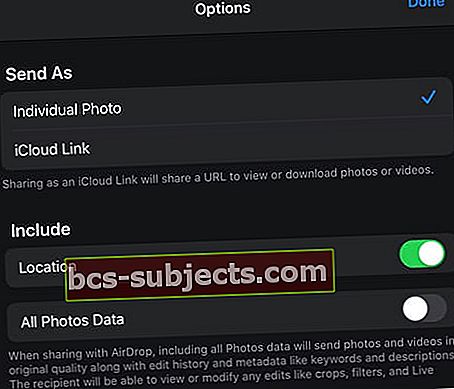
Tagad, sūtot savus fotoattēlus un videoklipus, izmantojot Airdrop, varat izmantot arī funkciju “Full Original Capture”
- Šī funkcija sauca Visi fotoattēlu dati saglabā videoklipu un attēlu sākotnējo kvalitāti, tos kopīgojot, izmantojot Airdrop, un ietver arī rediģēšanas vēsturi, metadatus un pat filtru, efektu un citu attēlu rediģēšanas lēmumu vēsturi
- Pārslēgt Visi fotoattēlu dati lai iespējotu šo iestatījumu
- iOS ir atspējota Visi fotoattēlu dati pēc noklusējuma
Nē, vēl nevarat rediģēt fotoattēlu metadatus operētājsistēmās iOS13 vai iPadOS!
Bieži tiek prasīts, lai iOS / iPadOS lietotnei Photos tiktu atļauts lietotājiem rediģēt attēlu metadatus, neizmantojot trešās puses lietotni. Diemžēl tas joprojām nav iespējams ar jaunāko Apple laidienu iPhone, iPod un iPad. Atvainojiet!
Ja savā iPhone vai iPad izmantojat iOS 12, varat lasīt tālāk, lai uzzinātu, kā apiet iCloud Photo saites funkciju.
iOS 12 iCloud Photo Link
Saite iCloud Photo tiek parādīta kā noklusējuma darbība, ja jūsu iPhone ierīcē ir iespējota funkcija iCloud for Photos ( Iestatījumi> Fotoattēli> iCloud fotoattēli) VAI (Iestatījumi> Apple ID profils> iCloud> Fotoattēli IESLĒGTS ar iespējotu iCloud Photos).

Interesanti, ka šī funkcija ir ierobežota tikai ar Apple lietotni Message. Tas nenotiek, ja mēģināt nosūtīt vairākus fotoattēlus pa e-pastu, koplietojot tos, izmantojot lietotni Mail.
Pros par iCloud Photo Link Feature izmantošanu savā iPhone
Atlasot četrus vai vairāk fotoattēlus no lietotnes Fotoattēli ziņu lietotnei, sistēma uzņem šos fotoattēlus un apvieno tos vienā iCloud Photo saitē, kas pēc tam tiek nosūtīta saņēmējam.
Pirmkārt, tas saglabā jūsu datu plānu, jo adresātam tiek nosūtīta tikai saite, nevis katrs atlasītais fotoattēls pa vienam. Persona, kas saņem ziņojumu, var izvēlēties saiti lejupielādēt, kad to saņem.
ICloud Photo Link Feature lietošanas mīnusi
Daudziem lietotājiem patīk saglabāt savus ziņojumus un ar tiem saistītos iegultos fotoattēlus. Pēc noklusējuma sākotnējai izveidotajai iCloud fotoattēlu saitei ir iebūvēts derīguma periods. Tā derīguma termiņš beidzas pēc 30 dienām.
Ja saņēmējs izvēlas atgriezties pie ziņojuma un mēģināt atvērt saiti pēc derīguma termiņa beigām, viņš vai viņa nevarēs piekļūt šīm fotogrāfijām, kas daudziem sagādā grūtības.
Kaut arī nevarat atspējot vai apiet šo funkcionalitāti, kad sākat lietot lietotni Fotoattēli, to var pilnībā apiet, startējot ar lietotni Ziņojumi.
Kā apiet iCloud Photo Link, sūtot ziņojumus
- Tā vietā, lai sāktu ar lietotni Fotoattēli un pēc tam atlasītu vairākus nosūtāmus fotoattēlus, vispirms sāciet ar Ziņojuma lietotne
- Izvēlieties adresātu, izveidojiet savu ziņojumu
- Pieskarieties “>Ikona ”(ja parādīta - atkarīgs no ekrāna izmēra)
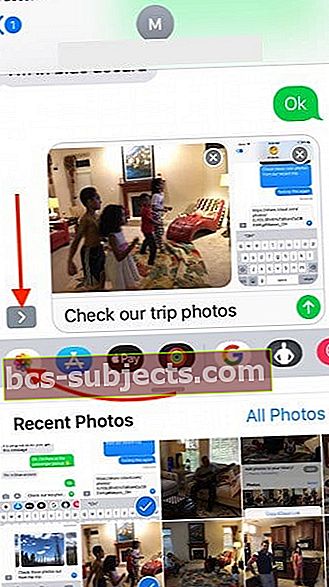
- Pieskarieties fotoattēlu lietotnes ikonai (ja neredzat lietotni Fotoattēli, pieskarieties ikonai App Store blakus teksta ievades lodziņam) VAI pieskarieties kameras ikonai un pēc tam noklikšķiniet uz ikonas Fotoattēli ekrāna augšējā kreisajā stūrī VAI
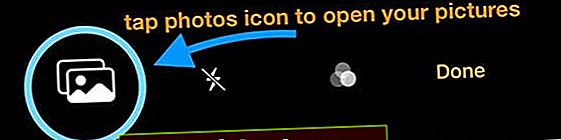
- Tagad jūs varat izvēlēties fotoattēlus, kurus vēlaties nosūtīt, izmantojot sadaļu Jaunākie fotoattēli, vai pieskarieties Visi fotoattēli un pēc tam pārlūkojiet un atlasiet
- Izvēloties šos fotoattēlus, ziņojuma pamatteksts tiks pievienots katram atsevišķam attēlam un pēc tam tas tiks nosūtīts, nevis iCloud fotoattēlu saites izveide.
- Pēc tam šie fotoattēli tiek individuāli nosūtīti adresātam
Kā strādāt ar iCloud Photo Link lietotnē Message
Cilvēkiem ir savas personiskās izvēles. Mums patīk iCloud Photo saites funkcijas vienkāršība.
Tas jo īpaši attiecas uz gadījumiem, kad cilvēki ar ziņojumu nosūta lielu skaitu pilnas izšķirtspējas fotoattēlu.
Saņemot iCloud fotoattēlu saiti, nevis faktiskās fotogrāfijas, jums ir dažas iespējas, kā strādāt ar saiti
Pieskarieties saitei, un tā atver visus fotoattēlus. Šeit jūs varat izvēlēties fotoattēlus, kurus vēlaties saglabāt savā fotoattēlu bibliotēkā.
Daudziem lietotājiem patīk vienkārši pārlūkot fotoattēlus, tos nesaglabājot. Šī funkcija palīdz ietaupīt jūsu iPhone krātuves vietu, jo faktiskie ziņojumi un iegultie fotoattēli netiek saglabāti ierīcē.
- Ja pieskaraties Poga PIEVIENOT augšpusē tas pievienos visus fotoattēlus jūsu fotoattēlu bibliotēkai
- Tā vietā jūs varat pieskartiesAtlasietUn pēc tam izvēlieties attēlus, kurus vēlaties pievienot, un izdzēsiet pārējos
- Pieskaroties ‘…’ poga ekrāna augšējā labajā stūrī nodrošina arī icloud saites kopēšanas funkciju
- Ja vēlaties kopīgot saiti ar citiem, varat nokopēt saiti un pēc tam ielīmēt to citā ziņojumā
15 noderīgi iCloud padomi Mac, iPhone, iPad un iPod ierīcēm!
Mēs ceram, ka šis īsais raksts jums šķita noderīgs. Lūdzu, informējiet mūs zemāk esošajos komentāros, ja jums ir kādi jautājumi vai komentāri.
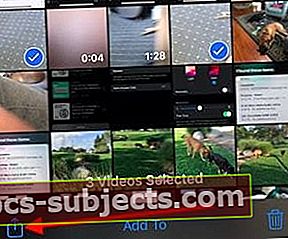 Pieskarieties pie Kopīgot, kad esat atlasījis savus fotoattēlus un videoklipus.
Pieskarieties pie Kopīgot, kad esat atlasījis savus fotoattēlus un videoklipus.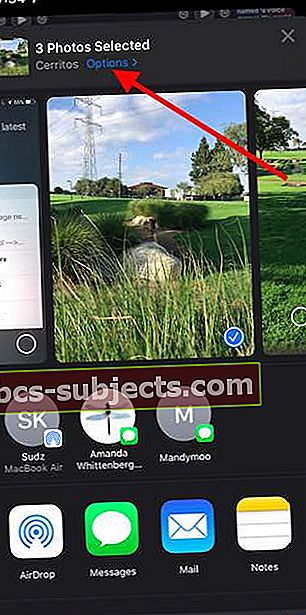 iOS 13 un iPadOS nodrošina jaunas funkcijas un iespējas, kopīgojot fotoattēlus
iOS 13 un iPadOS nodrošina jaunas funkcijas un iespējas, kopīgojot fotoattēlus